目录
Redis客户端–>可视化图形界面工具(Another Redis Desktop Manager)的下载、安装及初步使用
启动redis服务器:
打开小黑窗:
C:\Users\JH>e:
E:>cd E:\install\Redis6.0\Redis-x64-6.0.14\bin
E:\install\Redis6.0\Redis-x64-6.0.14\bin>redis-server.exe redis.windows.conf
启动redis客户端:
小黑窗:redis-cli
Redis客户端:
Redis自带的命令行工具(简陋):
CLI工具,重新打开一个命令行窗口,在其中输入如下命令:
redis-cli.exe -a 123456
上面命令中-a选项用于指定Redis的连接密码,该命令还可支持-h选项指定连接的主机(默认连接本机),
还可支持-p选项指定连接的端口(默认连接6379)。
第三方的图形工具(方便):
各种图形界面工具,比如
RedisClient、
Redis Desktop Manager、
RedisStudio、
Another Redis Desktop Manager等
下载可视化界面: Another Redis Desktop Manager
Another Redis Desktop Manager 下载页面
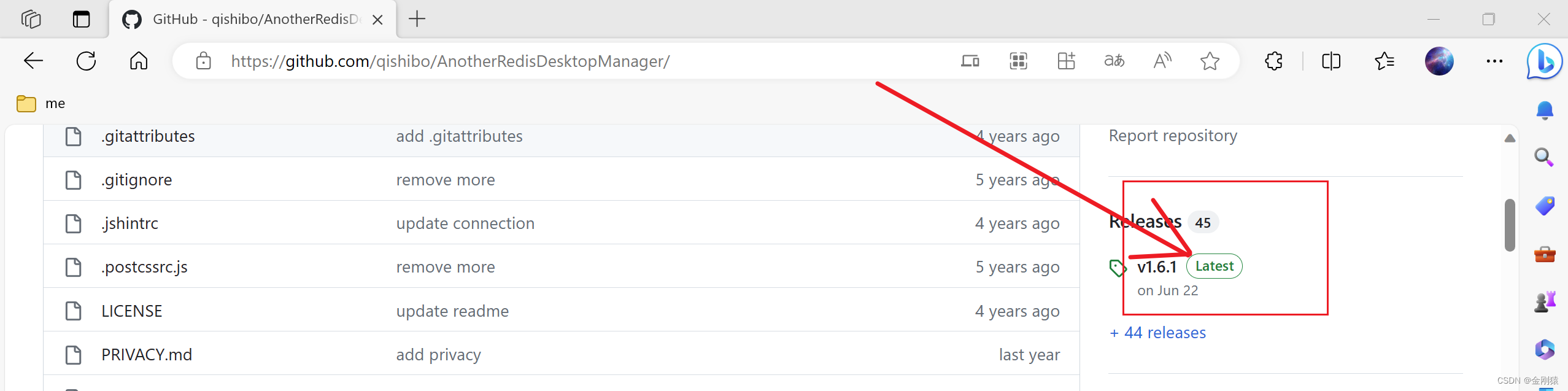
下载这个 Another-Redis-Desktop-Manager.1.6.1.exe
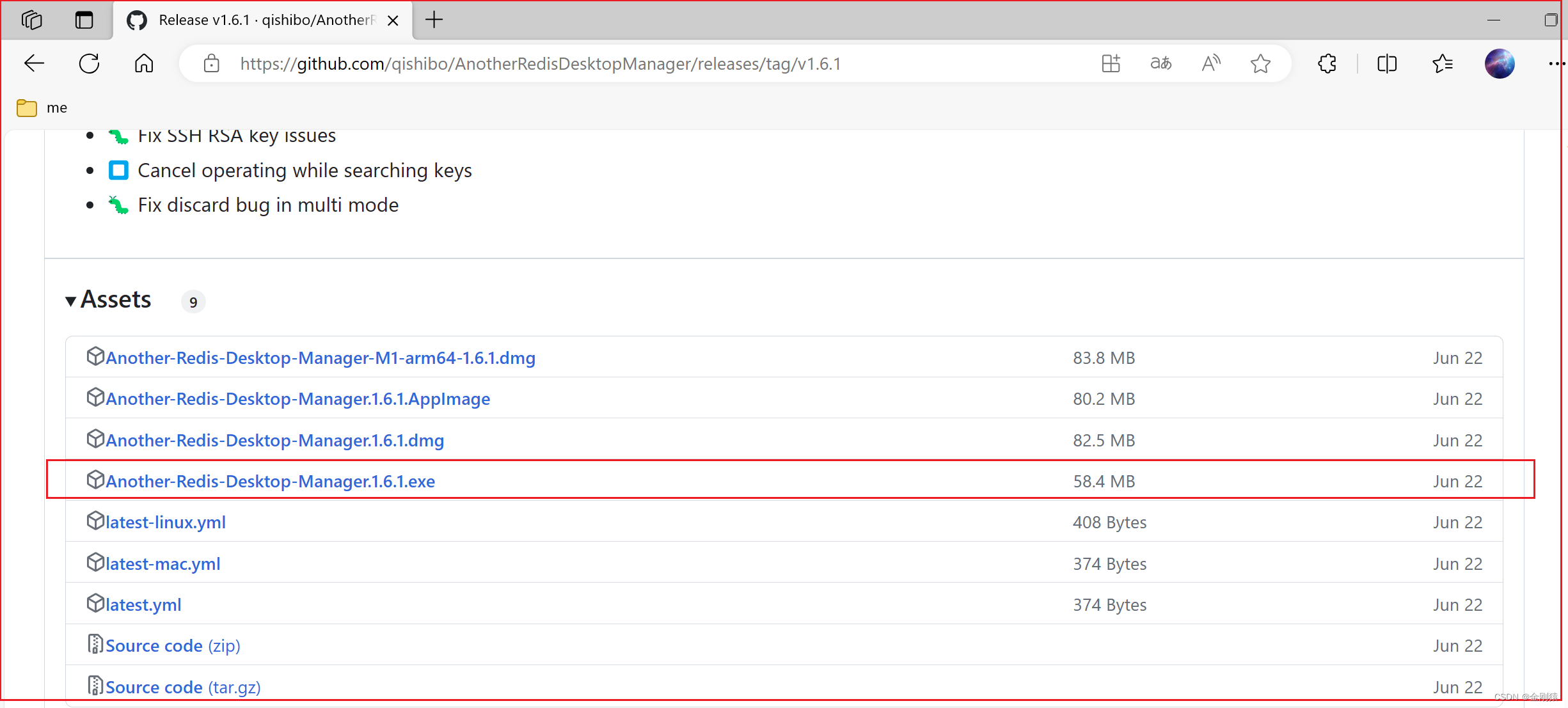
安装:
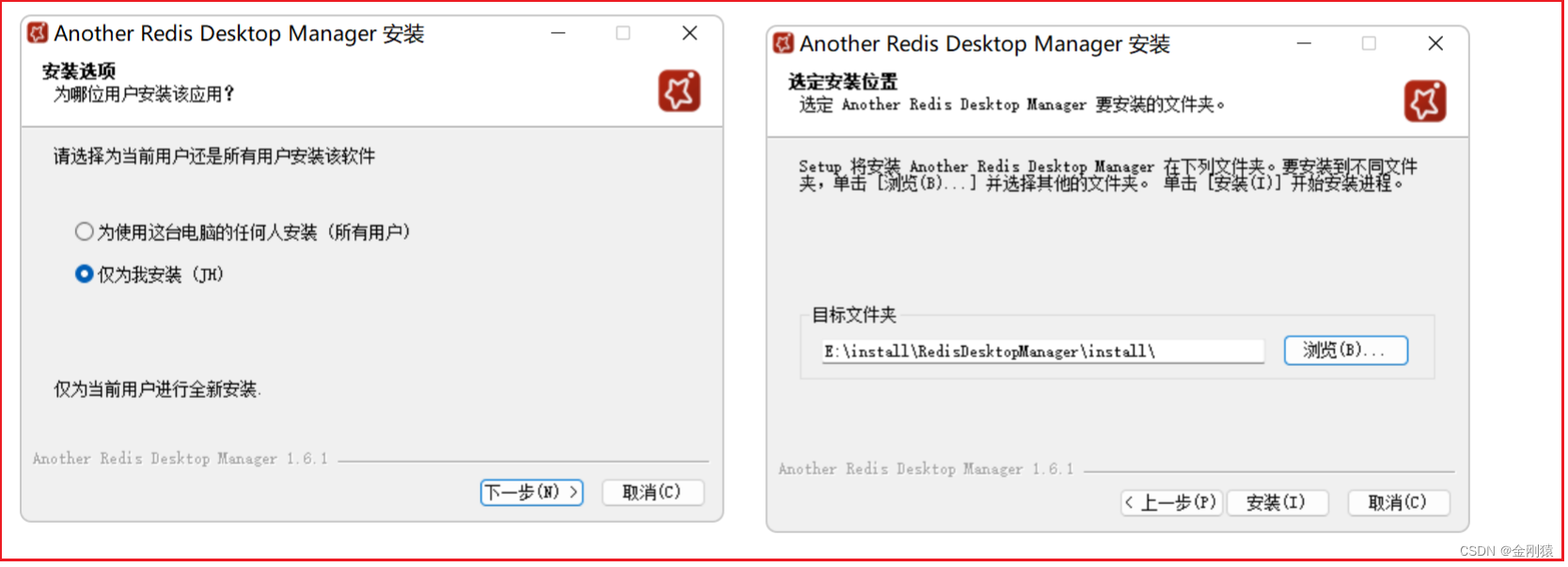
打开后就是这样
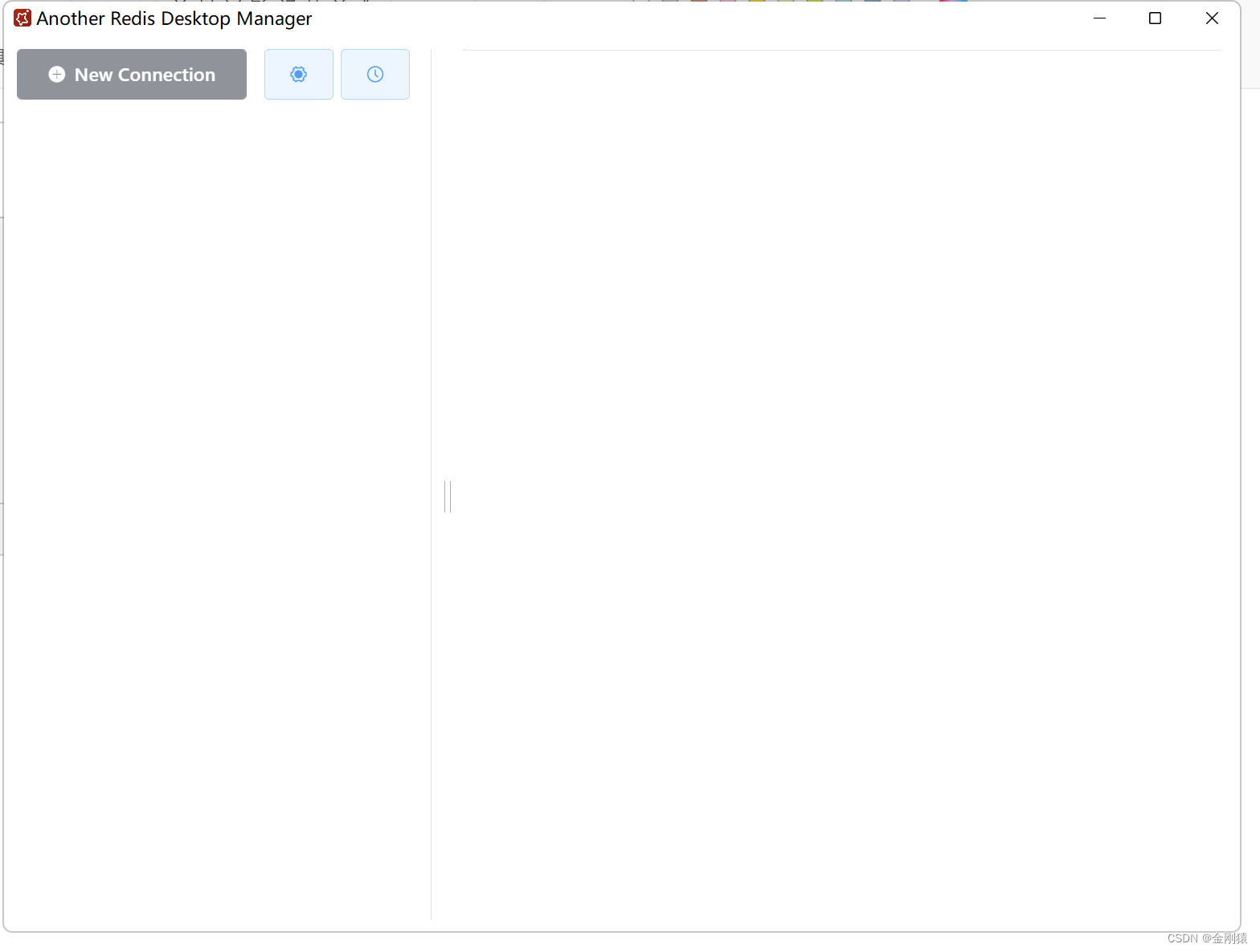
连接redis
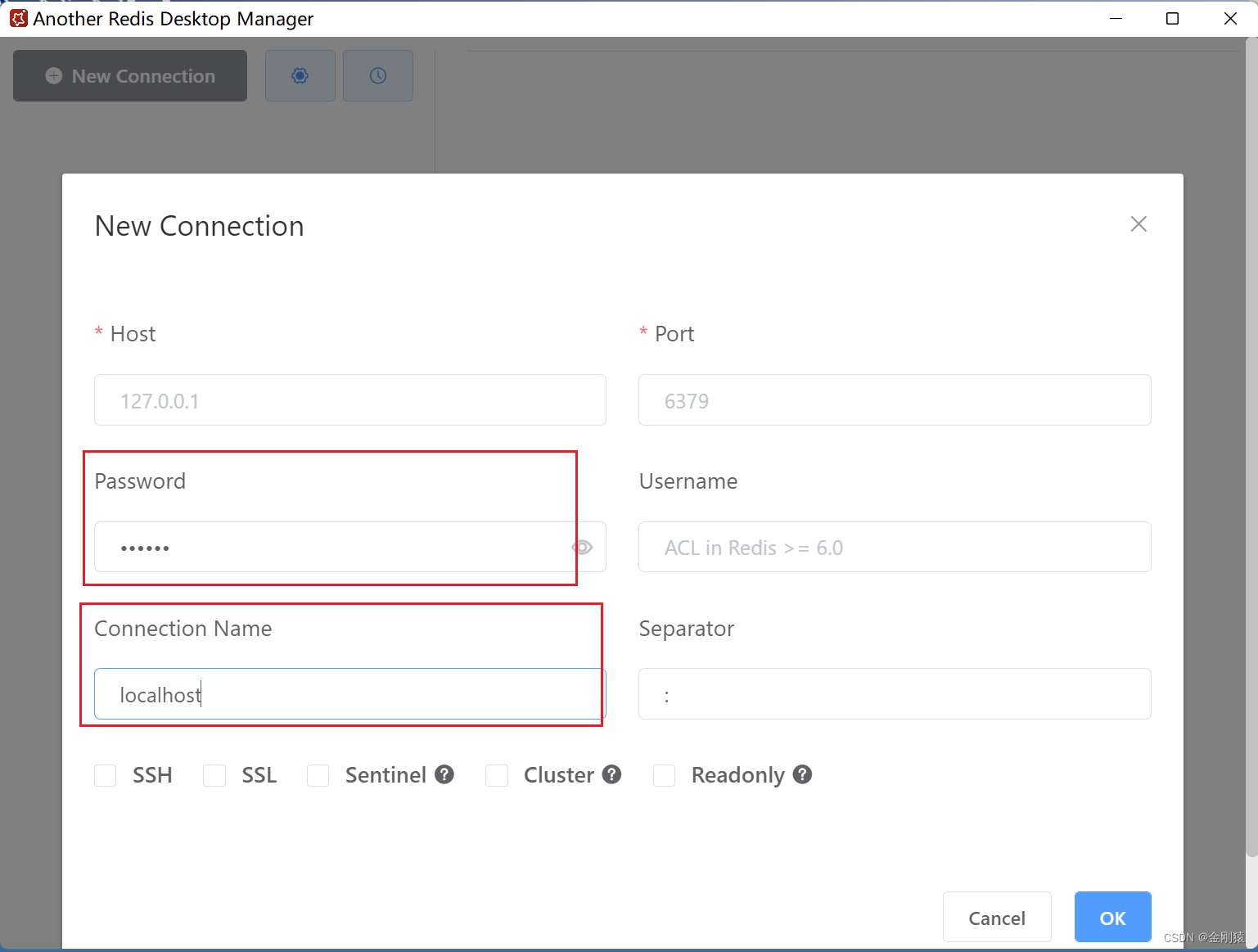
连接成功后,这就是基本信息界面。
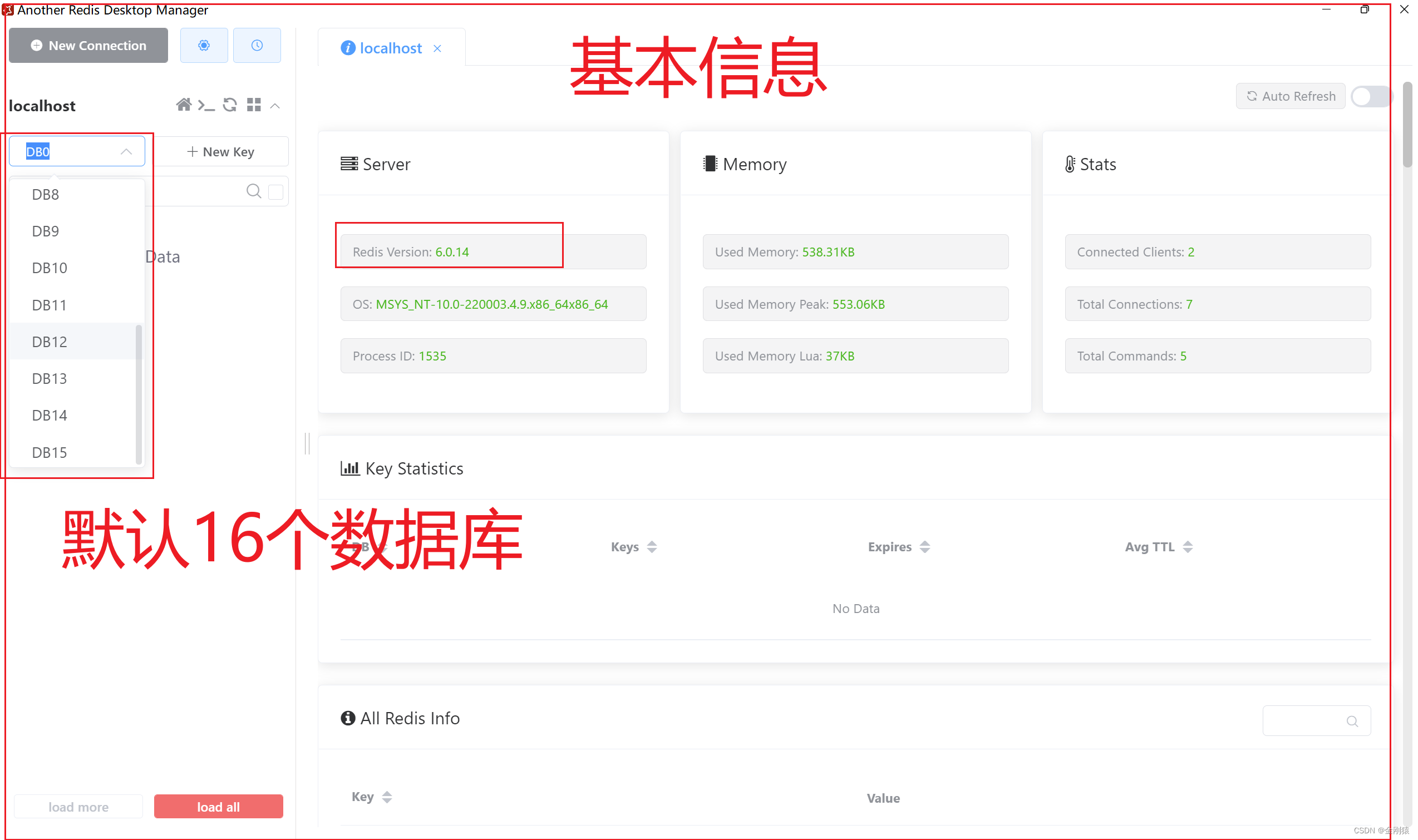
Redis默认的16个数据库,为什么是16个?
当然是因为配置文件里面设置了默认的数据库为16个,如图:
redis.windows.conf
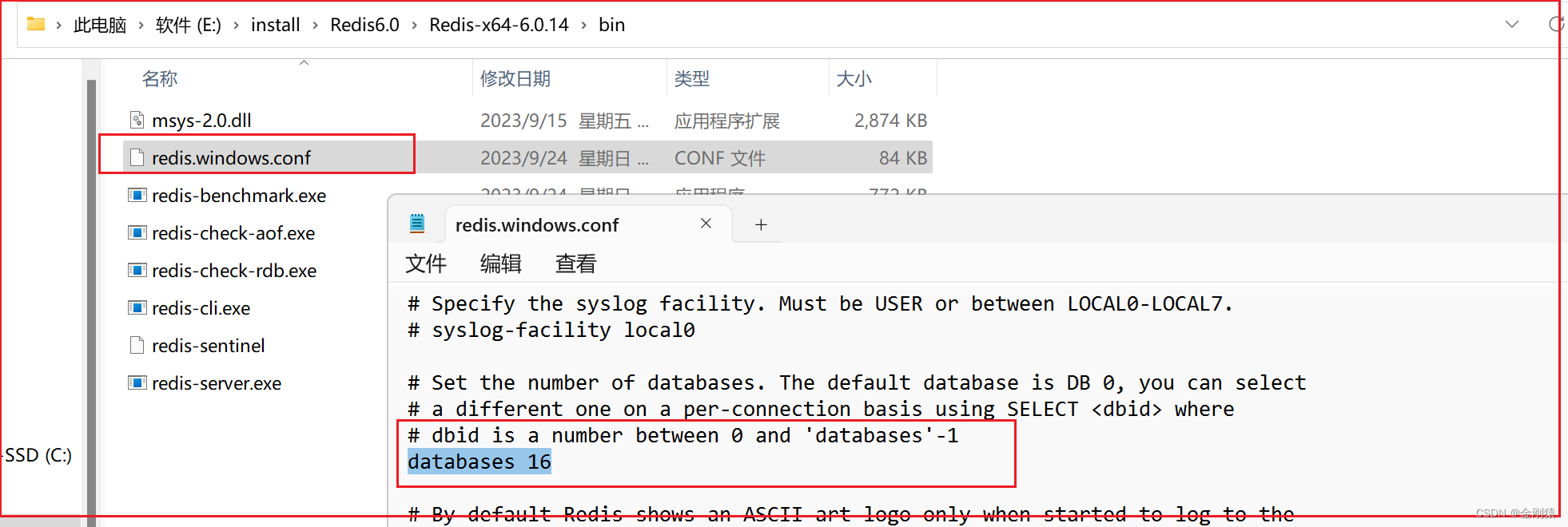
然后我改成了默认17个,重启redis,再重新添加连接,发现还是显示16个默认的数据库,这个先不理,先做记录。
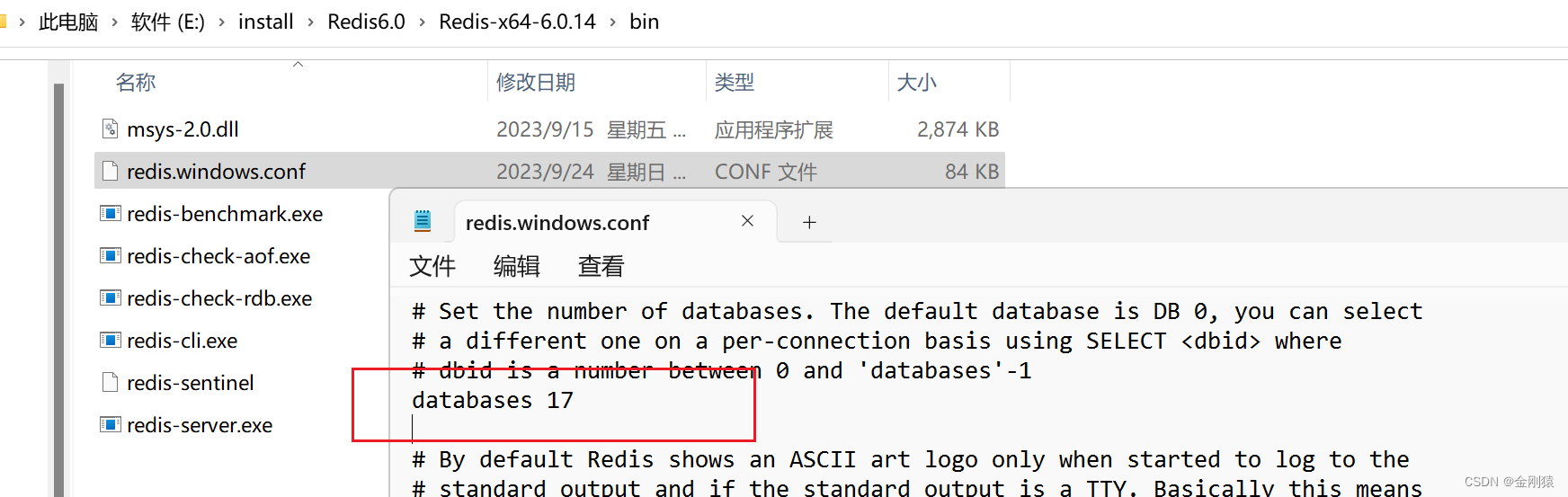


























 2360
2360











 被折叠的 条评论
为什么被折叠?
被折叠的 条评论
为什么被折叠?










